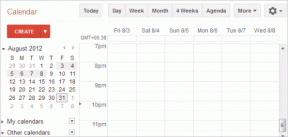8 τρόποι για να διορθώσετε το χαμένο σήμα GPS στο Android Auto
Miscellanea / / April 05, 2023
Πολλοί από εμάς βασιζόμαστε Android Auto ή Apple CarPlay για πλοήγηση κατά την οδήγηση. Εξάλλου, αν δεν γνωρίζετε τις οδηγίες προς τον προορισμό σας, η χρήση μιας εφαρμογής όπως οι Χάρτες Google είναι η καλύτερη διέξοδος. Ενώ η χρήση της πλοήγησης είναι αρκετά απλή, πολλοί χρήστες αντιμετωπίζουν το σφάλμα απώλειας σήματος GPS του Android Auto κατά τη χρήση των Χαρτών.

Αυτό το σφάλμα μπορεί να είναι εξαιρετικά ενοχλητικό όταν οδηγείτε. Εάν δεν ξέρετε ποια στροφή ή έξοδο να ακολουθήσετε, μπορεί να καταλήξετε να ακολουθήσετε λάθος δρόμο χωρίς οδηγίες. Εάν και το Android Auto σας λέει ότι χάθηκε το σήμα GPS, μην ανησυχείτε. Θα σας πούμε μερικές γρήγορες επιδιορθώσεις που μπορείτε να χρησιμοποιήσετε για να αντιμετωπίσετε το πρόβλημα. Τραβήξτε, λοιπόν, πιάστε το τηλέφωνό σας και πάμε!
Σημείωση: Βεβαιωθείτε ότι δεν οδηγείτε ενώ εκτελείτε κάποιο από τα παραπάνω βήματα, καθώς μπορεί να είναι επικίνδυνο.
1. Ενεργοποιήστε την άδεια τοποθεσίας για τους Χάρτες
Είτε χρησιμοποιείτε Google Maps ή Waze για πλοήγηση, είναι σημαντικό να ενεργοποιήσετε τα σωστά δικαιώματα για την εφαρμογή πλοήγησης, εάν θέλετε να λειτουργεί σωστά. Επομένως, παραχωρήστε στην εφαρμογή πλοήγησης άδεια πρόσβασης στην τοποθεσία σας. Αυτό θα σας βοηθήσει να απαλλαγείτε από την ειδοποίηση χαμένου σήματος GPS στο Android Auto.
Βήμα 1: Ανοίξτε την εφαρμογή Ρυθμίσεις στο τηλέφωνό σας Android. Μεταβείτε στην ενότητα Εφαρμογές.

Βήμα 2: Επιλέξτε Όλες οι εφαρμογές.

Βήμα 3: Επιλέξτε την εφαρμογή που χρησιμοποιείτε στο Android Auto για πλοήγηση. Ιδανικά θα έπρεπε να είναι οι Χάρτες Google ή το Waze.

Βήμα 4: Πατήστε Δικαιώματα.

Βήμα 5: Επιλέξτε την επιλογή Τοποθεσία. Στη συνέχεια, επιλέξτε είτε «Να επιτρέπεται όλη την ώρα» ή «Να επιτρέπεται μόνο κατά τη χρήση της εφαρμογής».


Η εφαρμογή χαρτών σας θα πρέπει πλέον να έχει πρόσβαση στην τοποθεσία σας GPS και, ως εκ τούτου, δεν θα πρέπει να αντιμετωπίζετε το πρόβλημα με την αναζήτηση GPS για το Android Auto.
2. Απενεργοποιήστε τη βελτιστοποίηση μπαταρίας για Android Auto
Η ενεργοποίηση της βελτιστοποίησης μπαταρίας για μια εφαρμογή επιτρέπει στο σύστημα Android να σκοτώσει την εφαρμογή στο παρασκήνιο ή να την εμποδίσει να παραμείνει ανοιχτή για μεγάλο χρονικό διάστημα, εάν καταναλώνει πολλή ενέργεια. Αυτό μπορεί να οδηγήσει σε απώλεια της σύνδεσης GPS του Android Auto. Δείτε πώς μπορείτε να απενεργοποιήσετε τη βελτιστοποίηση μπαταρίας για την εφαρμογή για να αποτρέψετε αυτό το ενδεχόμενο.
Βήμα 1: Ανοίξτε την εφαρμογή Ρυθμίσεις στο smartphone σας. Μεταβείτε στην ενότητα Εφαρμογές.

Βήμα 2: Επιλέξτε Όλες οι εφαρμογές.

Βήμα 3: Βρείτε και πατήστε στο Android Auto. Στη συνέχεια, επιλέξτε την επιλογή Μπαταρία.


Βήμα 4: Μεταβείτε στην επιλογή Unrestricted.

Τώρα, το Android Auto θα πρέπει να μπορεί να εκτελείται και να παραμένει συνδεδεμένο στο GPS ανά πάσα στιγμή.
3. Κρατήστε το τηλέφωνό σας στον πίνακα ελέγχου
Το GPS τείνει να λειτουργεί καλύτερα όταν είναι ανοιχτό. Δεδομένου ότι ένα αυτοκίνητο είναι μια κλειστή κατασκευή, μπορεί να έχετε προβλήματα με το κούμπωμα του τηλεφώνου σας στο σήμα GPS, εάν το τηλέφωνό σας βρίσκεται περαιτέρω μέσα στο ντουλαπάκι ή στις τσέπες/σακίδιο σας.

Επομένως, είναι καλύτερο να κρατάτε το τηλέφωνό σας στο ταμπλό του αυτοκινήτου σας ή σε μια ειδική θήκη τηλεφώνου (αν έχετε) μέσα στο αυτοκίνητό σας. Με αυτόν τον τρόπο, το τηλέφωνο μπορεί εύκολα να δημιουργήσει μια σύνδεση GPS και να μην εκπέμψει το σφάλμα απώλειας σήματος GPS του Android Auto.
4. Εκκαθαρίστε την προσωρινή μνήμη και τα δεδομένα εφαρμογής της εφαρμογής Χαρτών
Η εκκαθάριση της προσωρινής μνήμης μιας εφαρμογής που δεν λειτουργεί όπως προβλέπεται συχνά επιλύει το πρόβλημα. Μπορείτε να δοκιμάσετε να το κάνετε αυτό εάν το GPS στο Android Auto δεν λειτουργεί επίσης. Δείτε πώς μπορείτε εκκαθάριση της προσωρινής μνήμης της εφαρμογής πλοήγησης που χρησιμοποιείτε.
Βήμα 1: Ανοίξτε την εφαρμογή Ρυθμίσεις στο smartphone σας. Μεταβείτε στην ενότητα Εφαρμογές.

Βήμα 2: Πατήστε «Δείτε όλες τις εφαρμογές».

Βήμα 3: Επιλέξτε την εφαρμογή που χρησιμοποιείτε στο Android Auto για πλοήγηση. Ιδανικά θα έπρεπε να είναι οι Χάρτες Google ή το Waze.

Βήμα 4: Επιλέξτε «Αποθήκευση και προσωρινή μνήμη».

Βήμα 5: Πατήστε Εκκαθάριση προσωρινής μνήμης. Στη συνέχεια, επιλέξτε Εκκαθάριση αποθηκευτικού χώρου.

Τώρα, συνδέστε ξανά το τηλέφωνό σας στο Android Auto και το πρόβλημα απώλειας σήματος GPS θα πρέπει να επιλυθεί.
5. Ενημερώστε το Android Auto στην πιο πρόσφατη έκδοση
Μερικές φορές, ένα σφάλμα ή μια παλιά έκδοση της εφαρμογής Android Auto μπορεί να προκαλεί το πρόβλημα GPS. Ή, θα μπορούσε επίσης να είναι πιθανό μια συγκεκριμένη έκδοση της εφαρμογής να δυσλειτουργεί σε ορισμένες συσκευές. Ο καλύτερος τρόπος για να αντιμετωπίσετε αυτό το πρόβλημα είναι να ενημερώσετε την εφαρμογή από το Google Play Store.
Βήμα 1: Ανοίξτε την εφαρμογή Ρυθμίσεις. Μεταβείτε στην ενότητα Εφαρμογές.

Βήμα 2: Πατήστε «Δείτε όλες τις εφαρμογές».

Βήμα 3: Κάντε κύλιση προς τα κάτω και επιλέξτε Android Auto. Θα πρέπει τώρα να δείτε τη σελίδα ρυθμίσεων της εφαρμογής.

Βήμα 4: Μεταβείτε στο κάτω μέρος της οθόνης. Πατήστε Λεπτομέρειες εφαρμογής κάτω από το Store.

Βήμα 5: Θα μεταφερθείτε στη σελίδα της εφαρμογής στο Play Store. Εάν υπάρχει διαθέσιμη ενημέρωση, πατήστε στην επιλογή Ενημέρωση.

Δοκιμάστε να χρησιμοποιήσετε το Android Auto μετά την ενημέρωση και ελέγξτε αν κάνει τη διαφορά.
6. Δοκιμάστε μια διαφορετική εφαρμογή πλοήγησης
Είναι πιθανό το πρόβλημα να μην οφείλεται στο σύστημά σας Android Auto, αλλά στην εφαρμογή πλοήγησης που χρησιμοποιείτε. Μερικές φορές, μια εφαρμογή μπορεί να αντιμετωπίζει προβλήματα με τη δημιουργία σύνδεσης GPS. Σε αυτήν την περίπτωση, είναι καλύτερο να δοκιμάσετε να χρησιμοποιήσετε μια διαφορετική εφαρμογή.
Επομένως, εάν χρησιμοποιείτε κανονικά τους Χάρτες Google για Πλοήγηση, μπορείτε να δοκιμάσετε να χρησιμοποιήσετε μια εναλλακτική όπως το Waze μέχρι να επιδιορθωθεί το πρόβλημα με την εφαρμογή. Δοκιμάστε να εγκαταστήσετε μια διαφορετική εφαρμογή για να δείτε αν εξακολουθείτε να λαμβάνετε το σφάλμα απώλειας σήματος GPS στο Android Auto. Εάν δεν το κάνετε, ξέρετε ότι το πρόβλημα είναι με τη συγκεκριμένη εφαρμογή.
Εγκαταστήστε το Waze για Android
7. Εναλλαγή Λειτουργίας αεροπλάνου
Η ενεργοποίηση και απενεργοποίηση της λειτουργίας πτήσης λειτουργεί ως διακόπτης επαναφοράς στις επιλογές ασύρματης συνδεσιμότητας στο τηλέφωνό σας. Επαναφέρει το Wi-Fi, τα δεδομένα κινητής τηλεφωνίας, ακόμη και τα σήματα GPS στη συσκευή σας. Εάν αντιμετωπίζετε επανειλημμένα προβλήματα με το GPS στη συσκευή σας, δοκιμάστε να ενεργοποιήσετε και να απενεργοποιήσετε τη λειτουργία πτήσης για να δείτε αν κάνει τη διαφορά.

Σύρετε προς τα κάτω τις γρήγορες εναλλαγές στο τηλέφωνό σας από την κορυφή. Ενεργοποιήστε την εναλλαγή Λειτουργίας πτήσης και περιμένετε μερικά δευτερόλεπτα. Στη συνέχεια, απενεργοποιήστε το διακόπτη και περιμένετε να συνδεθεί το τηλέφωνό σας με το GPS. Θα πρέπει τώρα να μπορείτε να πλοηγηθείτε χωρίς προβλήματα.
8. Επανεκκινήστε το Android Auto Head Unit
Για όλα όσα γνωρίζετε, το πρόβλημα μπορεί να μην είναι καν με το Android Auto ή το GPS στο τηλέφωνό σας. Μπορεί το στερεοφωνικό σύστημα ή η κεντρική μονάδα του αυτοκινήτου σας να δυσλειτουργεί, επομένως δεν μπορείτε να χρησιμοποιήσετε την πλοήγηση στο Android Auto. Μια γρήγορη λύση για αυτό το ζήτημα είναι να επανεκκινήσετε την κεντρική μονάδα του αυτοκινήτου σας.

Μπορείτε να το κάνετε κλείνοντας την ανάφλεξη στο αυτοκίνητό σας και περιμένοντας να σβήσει αυτόματα η κεντρική μονάδα. Μετά από αυτό, επανεκκινήστε το αυτοκίνητό σας και αφήστε το σύστημα infotainment να ενεργοποιηθεί ξανά. Δοκιμάστε να συνδέσετε το τηλέφωνό σας τώρα. Το GPS στο Android Auto θα πρέπει να λειτουργεί άψογα εάν το πρόβλημα ήταν με την κεντρική μονάδα.
Συχνές ερωτήσεις για Σφάλμα απώλειας σήματος GPS στο Android Auto
Ναι, το Android Auto σίγουρα θα συνδεθεί στο αυτοκίνητό σας χωρίς δίκτυο κινητής τηλεφωνίας. Ωστόσο, σημαντικές λειτουργίες όπως η πλοήγηση και η ροή μουσικής δεν θα λειτουργήσουν χωρίς ενεργή σύνδεση δικτύου.
Μπορείς να χρησιμοποιήσεις Χάρτες Google εκτός σύνδεσης στο Android Auto με την προϋπόθεση ότι έχετε ήδη κατεβάσει την έκδοση εκτός σύνδεσης των Χαρτών στο τηλέφωνό σας.
Μπορείτε να επαναφέρετε το σήμα GPS του τηλεφώνου σας ενεργοποιώντας και απενεργοποιώντας τη λειτουργία πτήσης στο τηλέφωνό σας.
Βρες τον δρόμο σου
Σίγουρα δεν θα θέλατε να εγκαταλείψει το GPS του τηλεφώνου σας όταν προσπαθείτε να βρείτε το δρόμο για τον προορισμό σας. Εάν αντιμετωπίζετε επανειλημμένα το σφάλμα απώλειας σήματος GPS του Android Auto, μπορείτε να δοκιμάσετε οποιαδήποτε από τις παραπάνω λύσεις για να θέσετε σε λειτουργία τους Χάρτες στο αυτοκίνητό σας. Ας ελπίσουμε ότι μπορείτε να φτάσετε γρήγορα στον προορισμό σας.
Τελευταία ενημέρωση στις 28 Μαρτίου 2023
Το παραπάνω άρθρο μπορεί να περιέχει συνδέσμους συνεργατών που βοηθούν στην υποστήριξη της Guiding Tech. Ωστόσο, δεν επηρεάζει τη συντακτική μας ακεραιότητα. Το περιεχόμενο παραμένει αμερόληπτο και αυθεντικό.